- mylife -
非常に個人的なメモ。デジタル物とか、自作プログラムとか、映画とか。
- Calendar
- << August 2005 | 1 2 3 4 5 6 7 8 9 10 11 12 13 14 15 16 17 18 19 20 21 22 23 24 25 26 27 28 29 30 31 >>
FOMAでジャケット写真入りの音楽を聴くために【導入編】
FOMAをiPod代わりのミュージックプレイヤーにしている方も多くいらっしゃるかと思いますが、これはジャケ写入りの音楽ファイルをつくってFOMAで再生しちゃおうという計画です。
・携帯動画変換君(http://www.nurs.or.jp/~calcium/3gpp/index.html)
・jpgGen(入手方法はあとで)
・適当な音楽ファイル(mp3とかm4aとか)
以下のリンクからダウンロードして下さい。
自分のPCに.NET Framework1.1が入っている人は「小さい方」
入っていない人と分からない人は「大きい方」をダウンロードして下さい
ダウンロード→小さい方
ダウンロード→大きい方
Windows95/98/Meに対応しました(Special Thanks asさん)
jpgGen.iniファイルを使って細かな設定が可能になりました
※jpgGenをインストールする前に携帯動画変換君をインストールしておいて下さい。
ダウンロードしたjpgGenXXXX.zipを解凍すると、中にSetup.exeがありますのでこれをダブルクリックして実行します。
まずは携帯動画変換君のSetup.exeを実行します
「機種別設定:3GPPファイル FOMA用設定」を選んで設定ボタンを押します 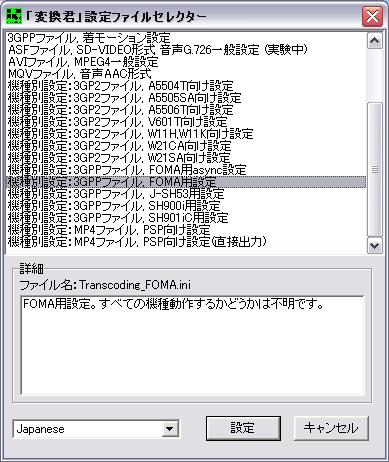
携帯動画変換君が起動しますので「【ジャケ写付き音楽】128kbps(ステレオ) 44.1KHz(サラウンド可能)」を選びます
出力先ディレクトリを選択ボタンで選びます
変換したい音楽ファイルを携帯動画変換君にドラッグ&ドロップします
出力先ディレクトリに3gp形式に変換されたファイルができあがりますのでFOMAに転送して楽しんで下さい
導入編が長くなってしまったので、【基本編】で解説します
■まず手に入れる物
・携帯動画変換君(http://www.nurs.or.jp/~calcium/3gpp/index.html)
・jpgGen(入手方法はあとで)
・適当な音楽ファイル(mp3とかm4aとか)
■jpgGenの入手方法
以下のリンクからダウンロードして下さい。
自分のPCに.NET Framework1.1が入っている人は「小さい方」
入っていない人と分からない人は「大きい方」をダウンロードして下さい
ダウンロード→小さい方
ダウンロード→大きい方
■以前のVersionとの違い
Windows95/98/Meに対応しました(Special Thanks asさん)
jpgGen.iniファイルを使って細かな設定が可能になりました
■jpgGenのインストール
※jpgGenをインストールする前に携帯動画変換君をインストールしておいて下さい。
ダウンロードしたjpgGenXXXX.zipを解凍すると、中にSetup.exeがありますのでこれをダブルクリックして実行します。
| 実行するとこんな画面が出るので「次へ(N)」をクリックします。 | 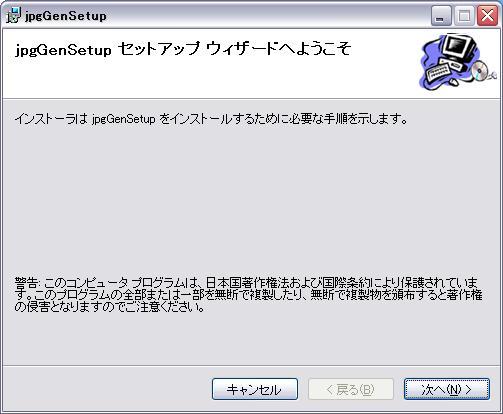 |
| この画面が表示されたら「参照(R)」ボタンをクリックし、携帯動画変換君がインストールされているディレクトリを選び、「次へ(N)」を押します | 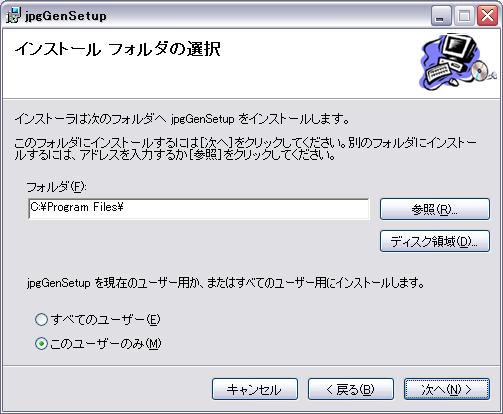 |
| 次にこの画面になりますので「次へ(N)」を押します | 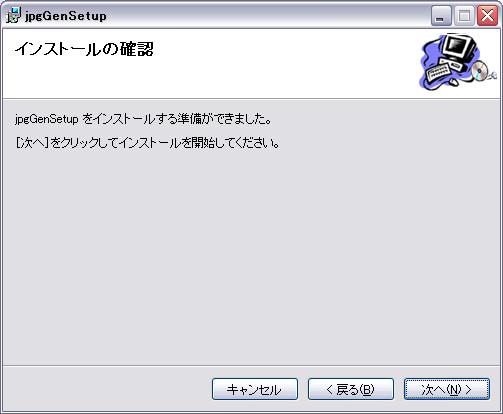 |
| インストール中はこんな画面が出て、 | 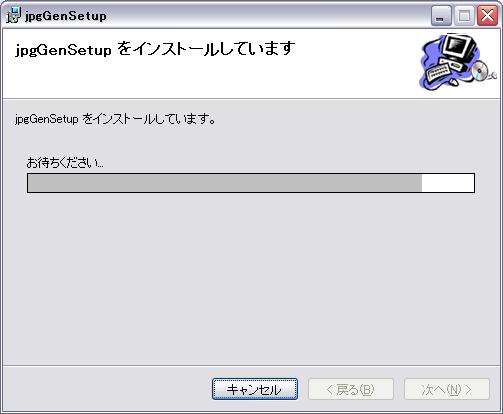 |
| この画面が出ればインストール完了です。「閉じる(C)」を押して下さい |  |
■基本の使い方
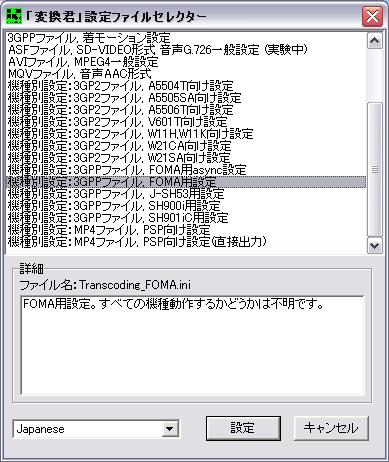
■ジャケット写真入り音楽ファイルの作り方
導入編が長くなってしまったので、【基本編】で解説します
| ←FOMAをミュージックプレイヤーにするにはminiSD(機種によってはMemoryStickDUO)が必須です。とりあえず256MBは欲しいところ | ||
| →PCでminiSDを直接読み書きするなら、こんな商品を。いざというときは「これ+miniSD」でUSBメモリの代役も可能だし |